在InDesign裡面置入Word文件編排,常常是一件很兩難的事情。好處是可以把內置於Word裡的圖片都匯入到InDesign,但是頭疼的是因為Word裡置入產生的各種樣式無法預測,數量也許很多、也有可能很少,但是總是讓文件產生很不乾淨的格式。
就算花了大把的時間把這些樣式都給重新指定或刪除,但是時不時地就會出現奇怪的編碼或是淡粉紅色的警示色塊,可能就是套用了被刪掉的樣式沒清除乾淨的結果。
這時候你可以用很傳統的方式,多吃點葉黃素,用眼力去找出這些瑕疵的地方,但是最方便的方法就是用「醒目提示工具」,這個小工具就在「段落樣式」面板右上方,新版的小圖式是個 [a+] 的樣子,舊版的圖示是 [+] 的樣子。按下這個小圖示後,內文中有出現優先樣式(就是樣式衝突的)的文字,就會被淡藍色色塊標示著。
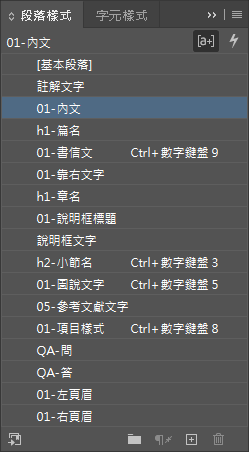
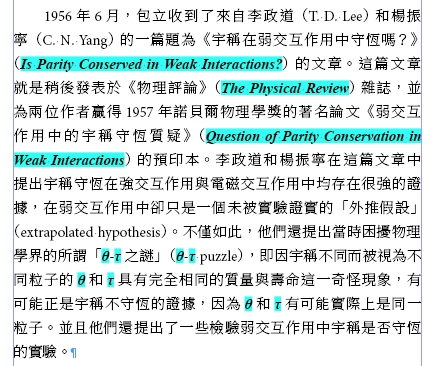
以上就是這次的內容分享,按照慣例要再打個小廣告,目前已出版了兩本InDesign圖書,歡迎大家多支持!
㊙ 《InDesign Tricks:專家愛用的速效技法》,提供許多InDesign進階編排技術的教學,讓讀者了解專家們都是怎麼快速編排的,本書的電子書互動介紹頁面:這裏。目前有在Readmoo電子書平台、Google play圖書、Kobo、讀冊均有上架喔~❤
㊙ 《GREP Tricks:InDesign自動化的極致,快速搞定瑣碎煩冗的編排流程》,提供了比快速更厲害的神速技巧——GREP應用,目前已在挖貝選物、蝦皮賣場、Readmoo電子書平台、Google play圖書、讀冊電子書上架了~❤
如果你覺得本篇文章對你很有幫助,也歡迎你使用我的永豐個人商店支付打賞贊助,下方是我的支付條碼(或是最上方特色圖片右邊的QR碼),支援Apple Pay、Google Pay、以及個人信用卡刷卡支付(免手續費),贊助一杯咖啡的金額,是支持我繼續寫作分享的動力喔~謝謝~


